蓝牙曾经是一种崭新的,奇怪的尖端无线技术。对于那些曾经记得在非常笨拙的手机上使用IRport的人来说,蓝牙似乎就像巫术。如今,几乎所有东西都使用BT,它已成为我们生活中可靠,无缝的部分。
这在很大程度上要感谢对原始版本的不断改进。在撰写本文时,已经宣布了蓝牙5.1。
<图class =“ lazy aligncenter”>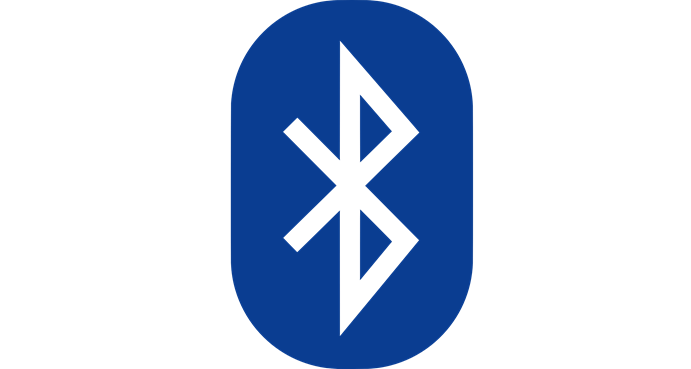
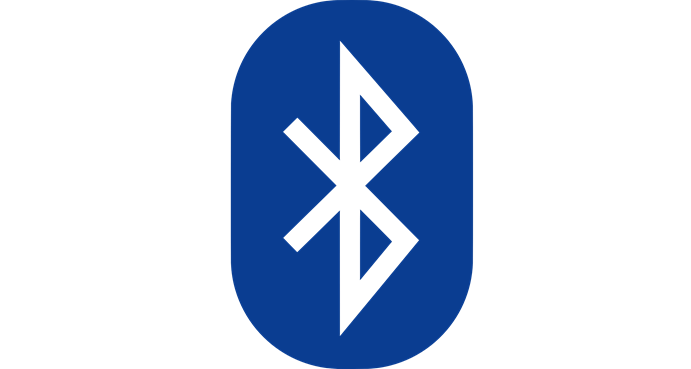
每个版本都附带新功能和改进。所有版本都向后兼容,但通常来说,您将只能使用所使用的最低BT版本硬件所支持的功能。
换句话说,如果那款新颖的BT鼠标支持高效电力使用,但是您的笔记本电脑的BT版本不支持,则您将为无法使用的功能付费。
虽然外围设备通常会在包装盒上注明其蓝牙编号为黑体字,但弄清楚内置适配器的版本可能会更麻烦。幸运的是,如果您不介意在菜单中进行一些挖掘,则可以直接从Windows 10中获取该信息。
从Windows 10获取蓝牙版本
第一件事要执行的操作是打开设备管理器。您可以通过打开开始菜单并搜索它来找到它。
<!-In_content_1全部:[300x250] / dfp:[640x360]->
<图class =“ lazy aligncenter”>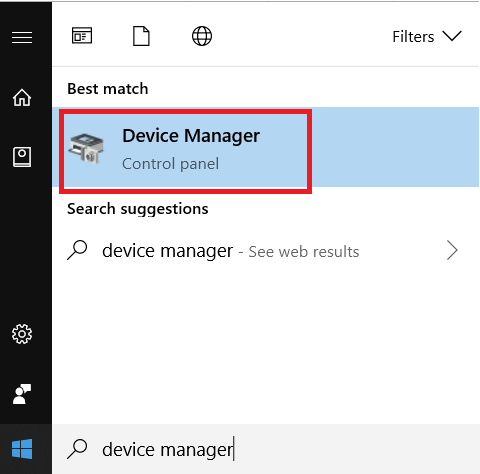
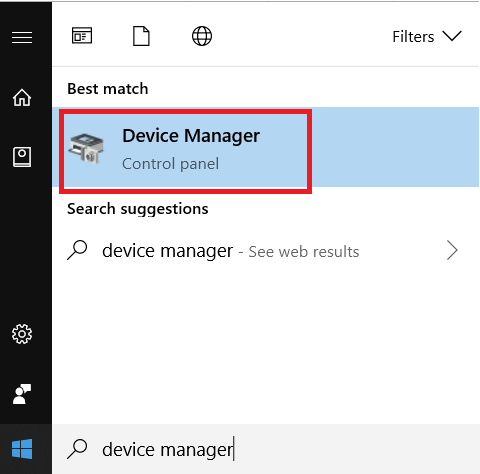
OpenDevice Manager 。应该看起来像这样。
<图类=“ lazy aligncenter”>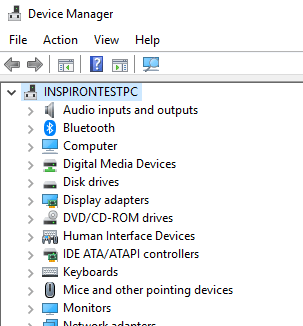
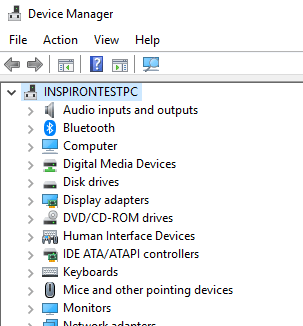
现在,展开蓝牙类别。
<图类=“ lazy aligncenter”>

右键单击有问题的BT适配器,然后单击属性。
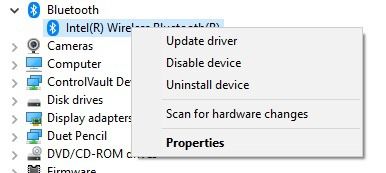
在高级标签下,记下LMP号。]现在,这些是BT版本号和它们附带的LMP号。
<图类=“ lazy aligncenter”>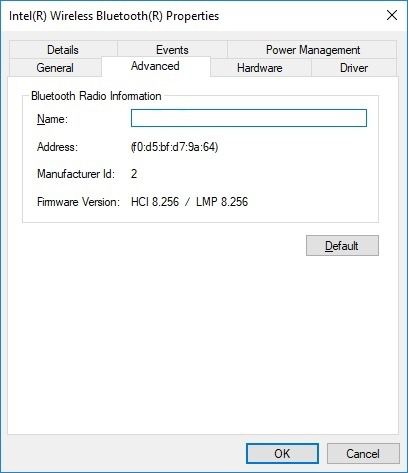
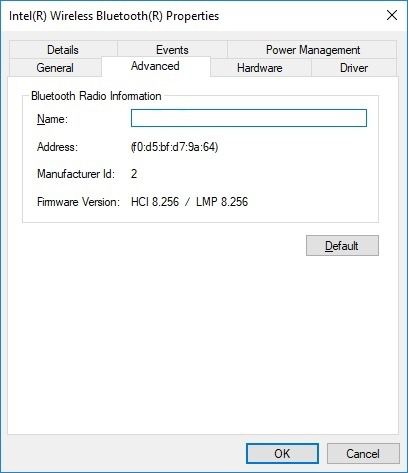
只是为了获得版本号而已,这很艰苦。至少您可以弄清楚计算机hasonboard具有哪些功能!